美图秀秀制作炫彩美女图片
1、打开美图秀秀这款软件,进入美图秀秀的操作界面,如图所示:

2、在这个界面上找到打开选项,如图所示:

3、点击打开选项后,弹出打开一张图片对话框,如图所示:

4、在电脑里找到我们需要的图片,点击下面的打开,进入图片编辑操作界面,如图所示:
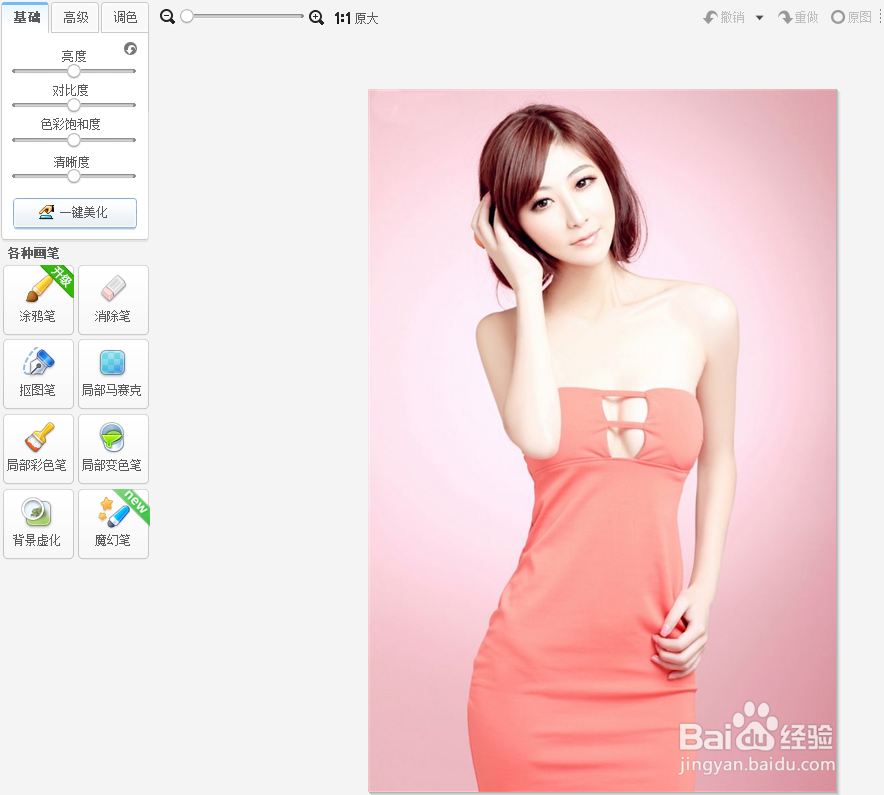
5、在右侧找到人像选项,在人像的选择区域里找到紫色幻想选项,如图所示:

6、点击紫色幻想后,我们的图片自动添加该效果,再在上面的菜单里找到边框选项,如图所示:

7、点击边框选项,进入边丸泸尺鸢框设置对话框,在边框设置对话框内找到撕边边框,在撕边边框内找到一种边框模板,如图所示:
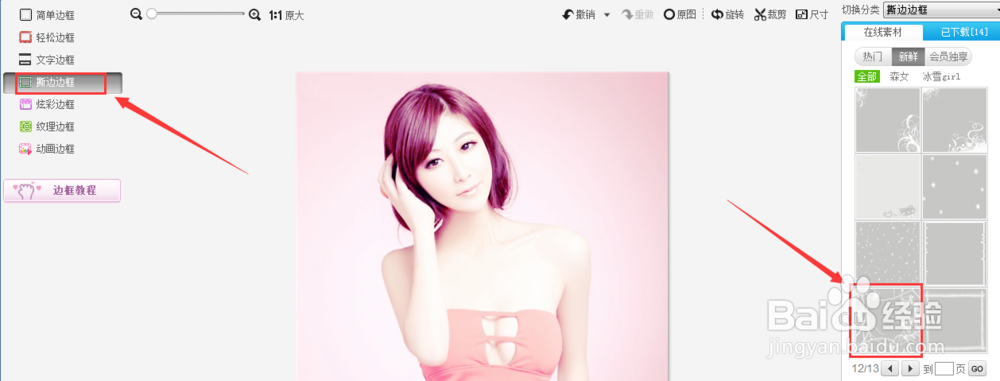
8、点击该模板弹出撕边边框对话框,如图所示:
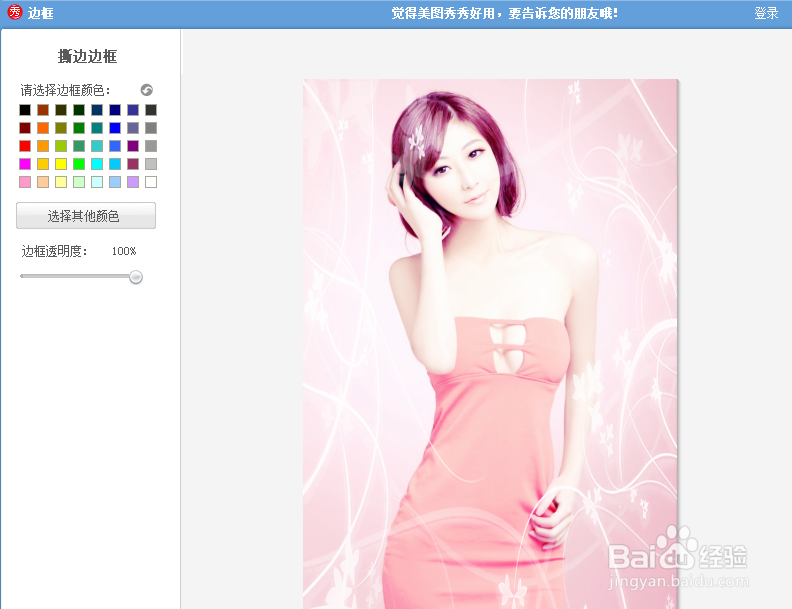
9、在左侧选择颜色区域里选择红色,并将透明度调整为50%,如图所示:

10、设置完成后,点击下面的确定,我们的图片就制作完成了,最后图片效果如图所示:
